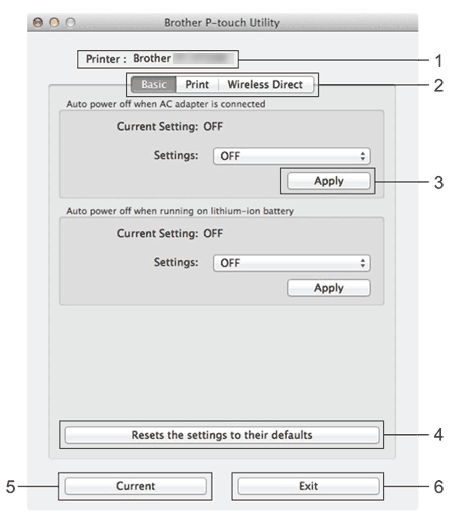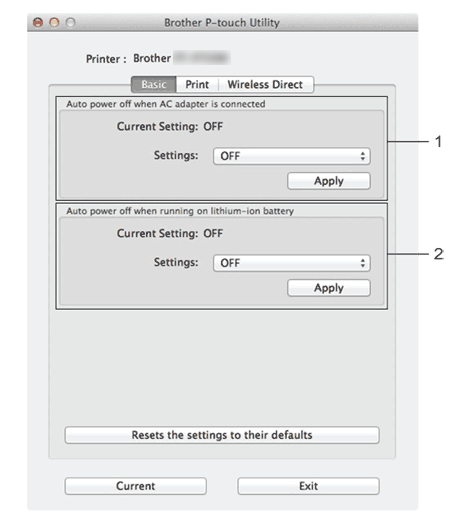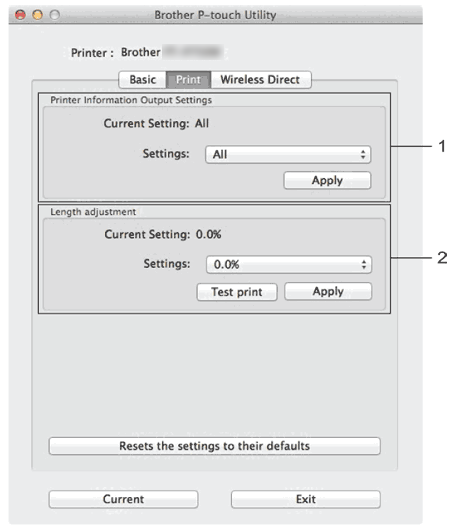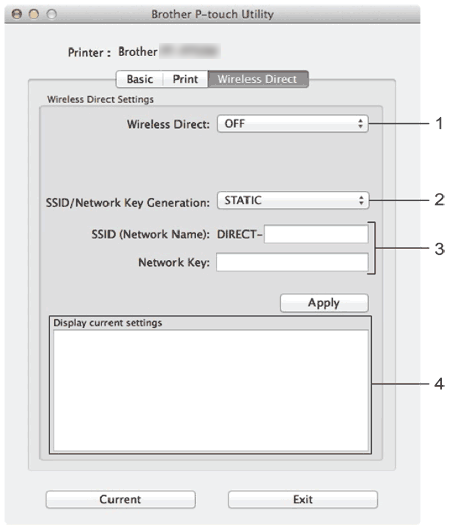PT-P750W
Vanliga frågor & felsökning |
Använda P-touch Utility (för Mac)
P-touch Utility är endast tillgängligt med Mac (MacOS 10.15 eller tidigare).
Med det här programmet kan du ange skrivarens kommunikationsinställningar för Wireless Direct och enhetsinställningar från din Mac.
- Innan du ansluter USB-kabeln till datorn kontrollerar du att lampan Editor lite inte lyser. Om lampan Editor lite lyser håller du ned knappen Editor lite tills lampan släcks.
- Kontrollera att nätadaptern är ansluten till ett eluttag.
- Kontrollera att skrivardrivrutinen har installerats och fungerar.
- Anslut skrivaren till en dator med en USB-kabel.
- Med det här verktyget går det inte att ange inställningar med en trådlös LAN-anslutning.
-
Starta P-touch-verktyget
- Anslut skrivaren till datorn.
-
Klicka på Macintosh HD - Program - Brother - P-touch-verktyg - Brother P-touch Utility.app.
Fönstret Brother P-touch Utility visas.
-
Använda P-touch-verktyget
-
Skrivaren
visar skrivarens modellnamn. -
Inställningsflikar
Klicka på den flik som innehåller de inställningar som ska anges eller ändras. -
Tillämpa
skickar inställningen för varje objekt till skrivaren. -
Återställer inställningarna till standardvärdena
och återställer alla skrivarinställningar till fabriksinställningarna -
Aktuell
hämtar inställningarna från den skrivare som är ansluten för tillfället och visar dem i dialogrutan. -
Avsluta
avslutar P-touch-verktyget.Inställningarna tillämpas inte på skrivare om du klickar på knappen Avsluta utan att klicka på knappen Verkställ för varje objekt när du har ändrat inställningarna.
-
Automatisk avstängning när nätadaptern är ansluten
anger hur lång tid som går innan skrivaren stängs av automatiskt.
Tillgängliga inställningar: AV, 10/20/30/40/50 minuter, 1/2/4/8/12 timmar -
Automatisk avstängning vid användning av litiumjonbatteriet
anger hur lång tid som går innan skrivaren stängs av automatiskt.
Tillgängliga inställningar: AV, 10/20/30/40/50/60 minuter
-
Inställningar för utdata för skrivarinformation
anger vilka objekt som ska skrivas ut som skrivarinformation.
Tillgängliga inställningar:
Alla: Skriver ut all information som ingår i användningsloggen och enhetsinställningarna.
Användningslogg: Skriver ut versionsinformation för programmet, testmönster för saknade punkter, historik för skrivaranvändning och felhistorik.
Skrivarinställningar Skriver ut programversion, information om enhetsinställningar, information om nätverksinställningar, PDL-information. -
Längdjustering
justerar längden på den tryckta etiketten så att den motsvarar längden på etiketten som visas på datorn.
Tillgängliga inställningar: -3 % till +3 % (i steg om 1 %)
Klicka på Testutskrift för att skriva ut en testetikett och kontrollera längdjusteringen.
-
Wireless Direct
slår på eller stänger av funktionen Wireless Direct.
Tillgängliga inställningar: PÅ , AV -
SSID/Network Key Generation
Välj AUTO eller STATISK. -
SSID (nätverksnamn)/Nätverksnyckel
Ange SSID (3 till 25 ASCII-tecken) och nätverksnyckeln som ska användas i Wireless Direct-läget.
Du kan bara ange en inställning när STATISK har valts som SSID/nätverksnyckel för generering. -
Visa aktuella inställningar
visar de aktuella inställningarna för Wireless Direct. Klicka på den aktuella knappen för att uppdatera de visade inställningarna med den senaste informationen.
-
Skrivaren
Feedback om innehållet
Hjälp oss att göra vår support bättre genom att lämna din feedback nedan.